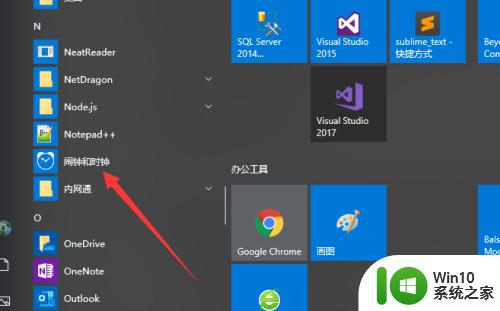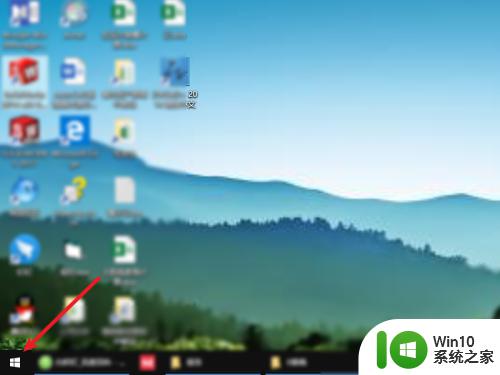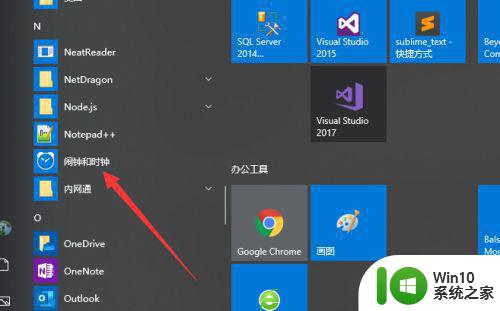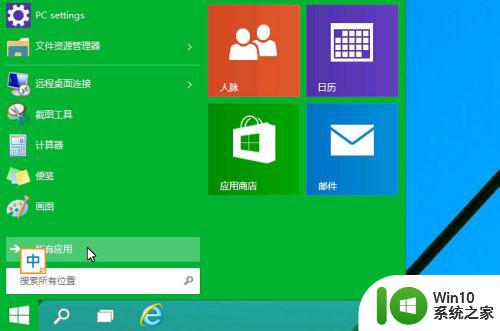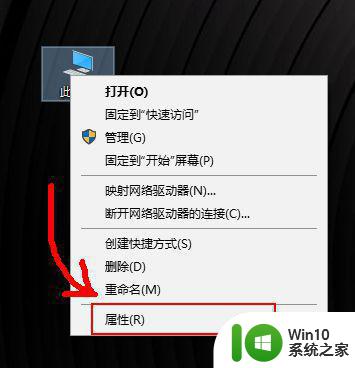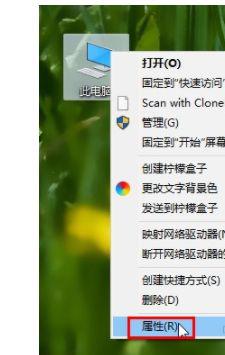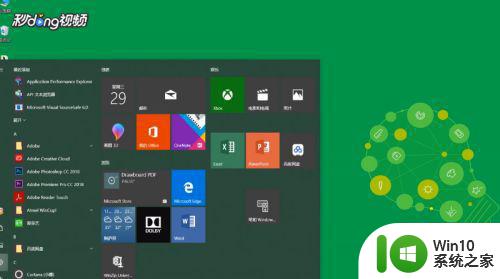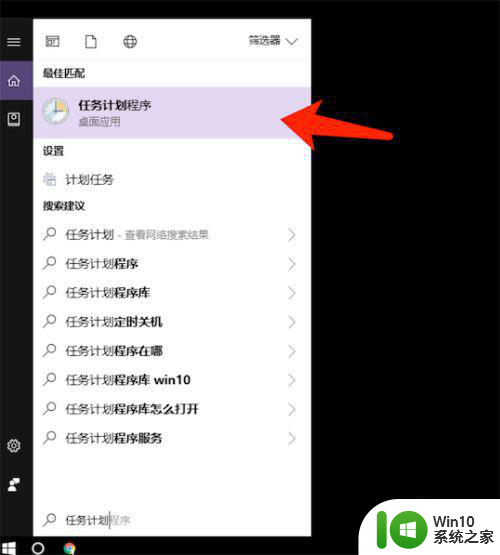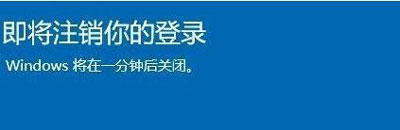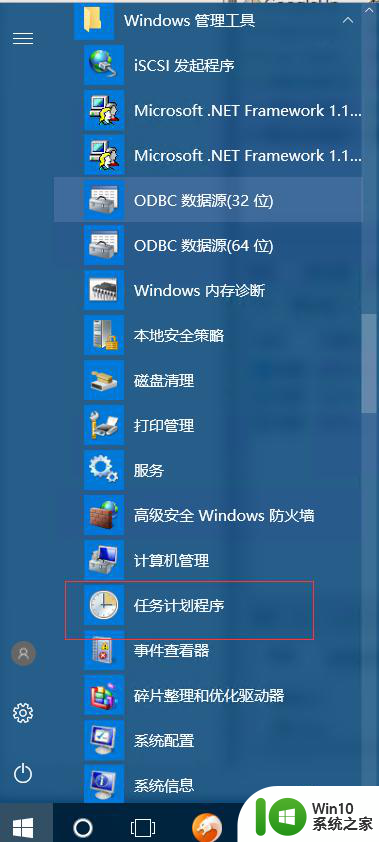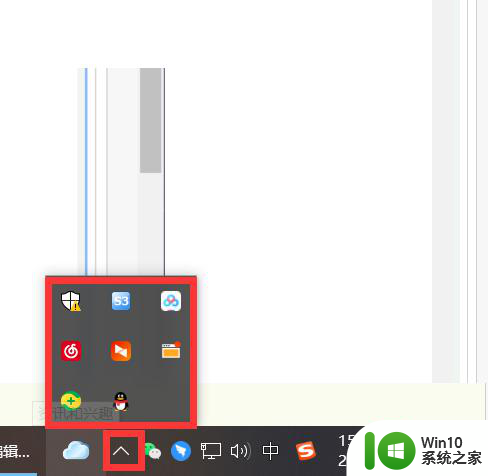win10设置倒计时的方法 win10怎么打开倒计时功能
更新时间:2023-05-31 14:56:06作者:zheng
我们可以在win10电脑中设置一个倒计时来让我们更好的管理自己的时间,那么该如何设置呢?今天小编给大家带来win10设置倒计时的方法,有遇到这个问题的朋友,跟着小编一起来操作吧。
具体方法:
1.我们点击左下角的搜索按钮。我们可以搜索我们的闹钟程序的。
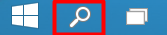
2.然后我们在搜索框中输入“闹钟”,然后我们双击最上侧的闹钟。
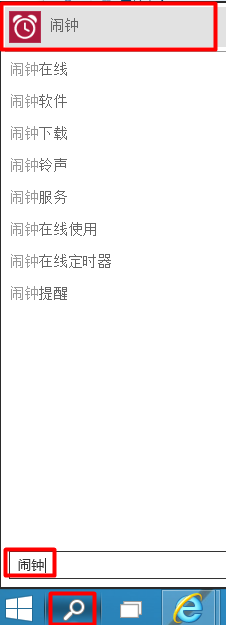
3.我们在打开的“闹钟”中选择“计时器就可以了。
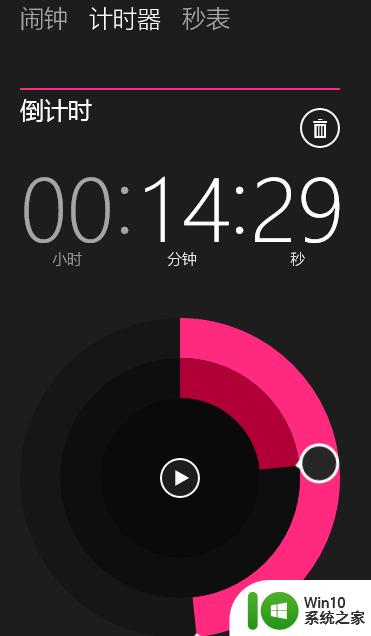
4.我们可以使用鼠标移动圆圈的结束按钮,可以设置我们的时间。
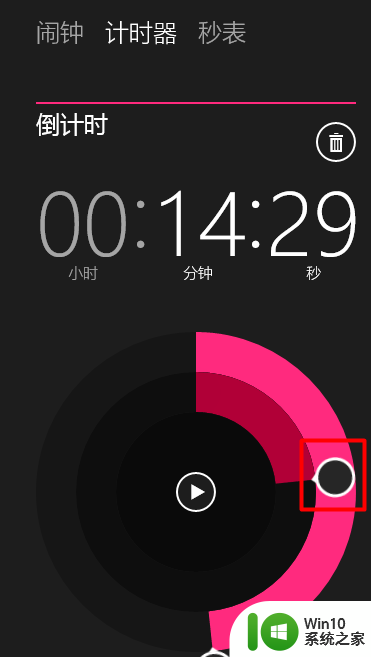
5.设置完,我们可以直接点击中间的”开始“按钮,这样我们就可以使用倒计时功能了。
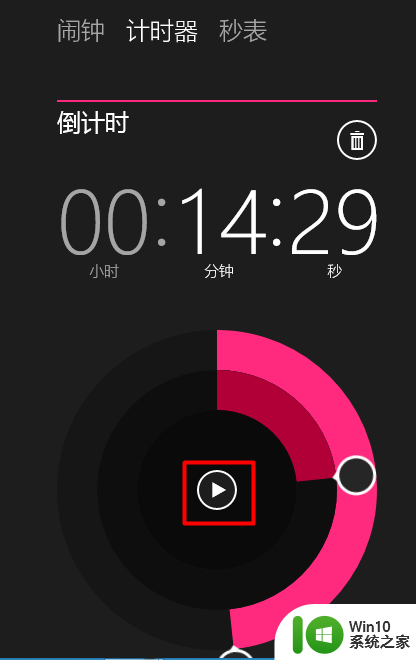
6.当然如果我们有需要,我们可以设置”重新开始“
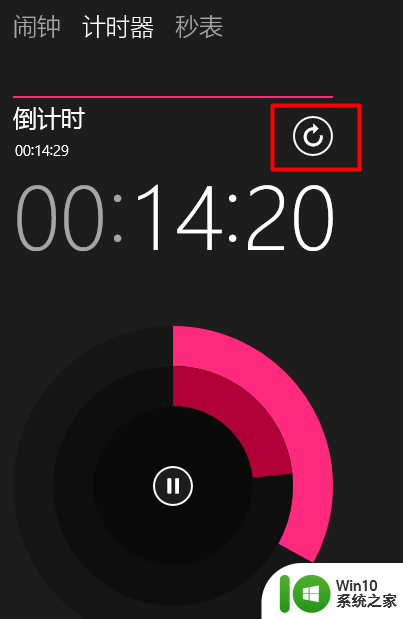
7.如果我们想添加一个,我们直接点击右上角的”加号“
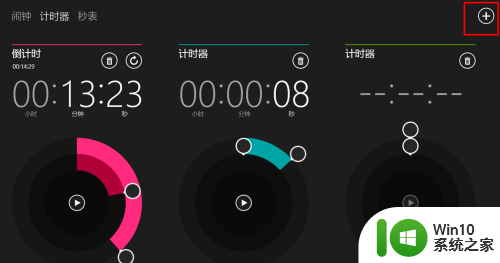
以上就是win10设置倒计时的方法的全部内容,有出现相同情况的用户就可以按照小编的方法了来解决了。